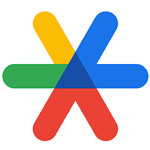
Pixel8系、Pixel7、Pixel7 Pro、Pixel7a、その他の Pixel でも同様の方法で設定できます。
Pixel7 シリーズでワンタイムパスワードを求められた時にどうしたら良いか解説します。
ウェブサービスやアプリを利用するにも、セキュリティ向上のために二段階認証としてワンタイムパスワードを求められる事が多くなってきました。
ワンタイムパスワードとは、普段のパスワードとは別で毎回異なる一時的なパスワードです。
いきなりワンタイムパスワードを求められても、何のことかわかりませんよね。
ワンタイムパスワードを調べるには?
Google Authenticator というアプリを使用します。通常は最初から入っていると思いますが、ない場合は Google Play ストアよりダウンロードしてください。
以前はGoogle 認証システムという名前でしたが、わかりにくくなってしまいました。
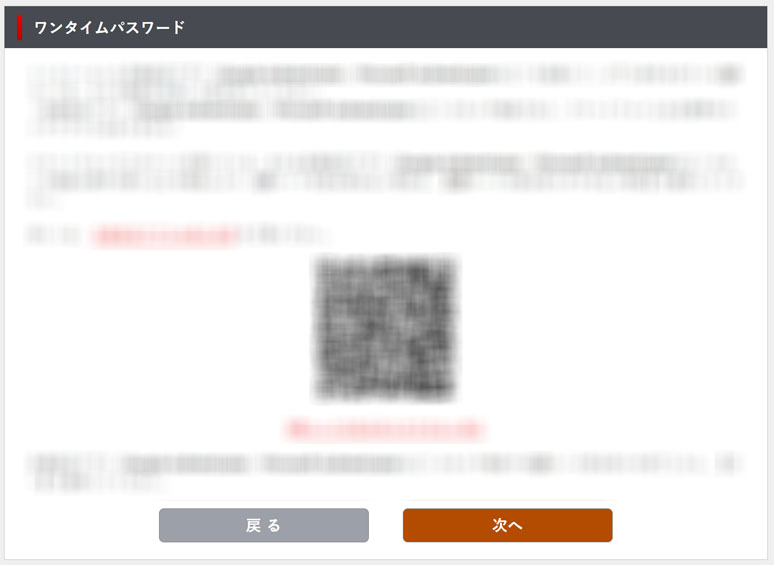
ワンタイムパスワードを求められるウェブサービスやアプリであれば、2段階認証用の QR コードが提供されています。まずはこれを探してください。
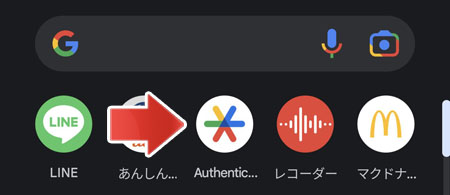
Google Authenticator を起動します。
初回起動時は Google アカウントでログインします。
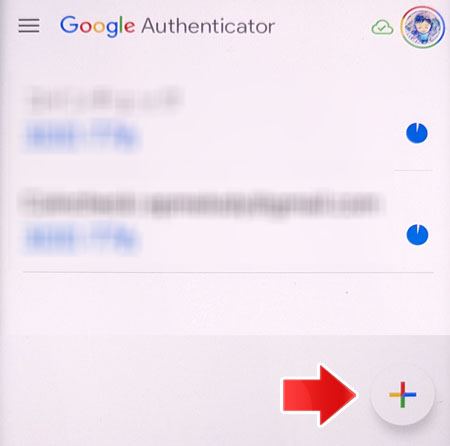
画面下部の「+」ボタンをタップします。
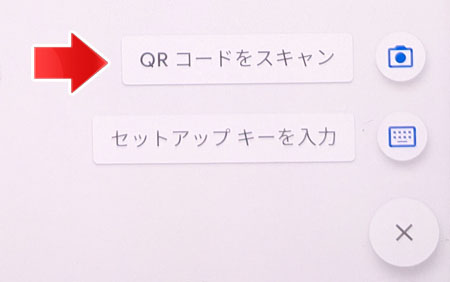
QR コードをスキャンをタップするとカメラが起動します。
ウェブサービスやアプリで提供されている QR コードを読み込みます。
するとそのウェブサービスやアプリで利用できるワンタイムパスワードを表示する事ができます。
制限時間
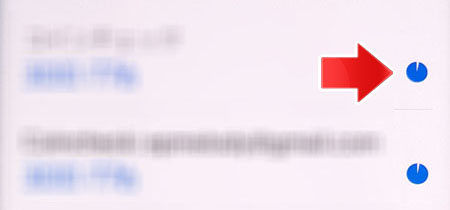
ワンタイムパスワードには制限時間があります。矢印部分の青い円が完全に白くなったら、ワンタイムパスワードが変化します。
つまりずっと使えるわけではなく、ログイン時に毎回違うワンタイムパスワードを入力する事になります。
関連記事
あなたのメールアドレスがダークウェブに漏洩していないかチェックしてみましょう。
